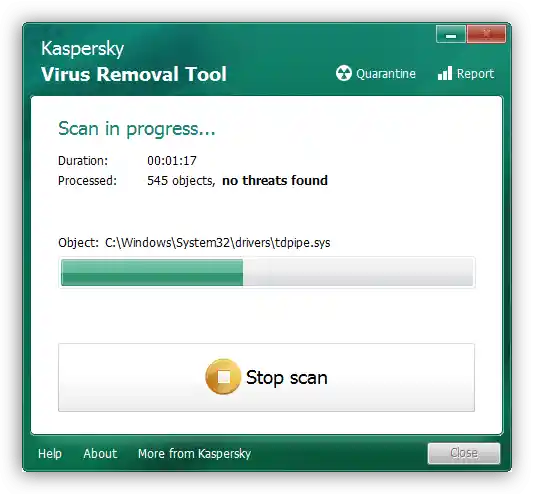Sadržaj:
Metod 1: Ponovno pokretanje računara
Razmatrani kvar često nastaje usled programske greške u alatu za deinstalaciju programa, koji ne može normalno da završi rad, zbog čega se pojavljuje poruka o problemu. Najjednostavnija metoda za otklanjanje ovog uzroka biće obično ponovno pokretanje računara – zamrznuti proces će se pri tome zaustaviti. Ipak, ponekad zbog zamrzavanja ne funkcioniše ni ponovni start sistema standardnom metodom – u tom slučaju, izvršite hardversko ponovno pokretanje pritiskom na specijalnu dugmad (desktop računar) ili pritisnite i držite dugme za uključivanje dok ekran ne postane crn (laptop). Zatim, tokom pokretanja sistema, izaberite opciju "Normalno pokretanje".
Metod 2: Spoljni deinstalatori
U slučaju kvara sa sistemskim alatom za uklanjanje programa, pomoći će vam spoljni softver: na tržištu su dostupna desetine odgovarajućih rešenja. Možemo preporučiti aplikaciju Revo Uninstaller – ovaj proizvod je provereno vreme i iskustvom, koji se dobro nosi sa postavljenim zadatkom. Ako imate poteškoća prilikom korišćenja programa, obratite se uputstvu putem linka ispod.
Detaljnije: Kako koristiti Revo Uninstaller
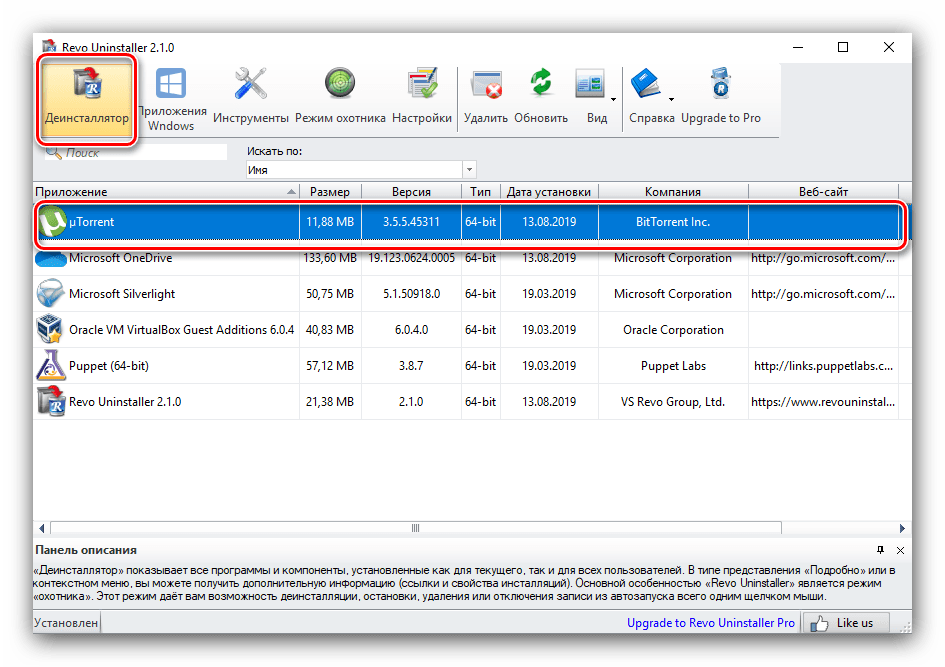
Metod 3: Ponovno pokretanje okruženja
Ponekad greška nastaje zbog zamrzavanja glavnog interfejsa Windows-a.Za rešavanje problema potrebno je ponovo pokrenuti.
Windows 10
U "desetki" izvršenje zadatka izgleda ovako:
- Pozovite "Upravnik zadataka" na pogodan način, na primer, kombinacijom Ctrl+Shift+Esc.
Više informacija: {innerlink id='1814', txt='Poziv "Upravnika zadataka" u Windows 10'}
- Na prvoj kartici pronađite poziciju "Explorer", kliknite desnim tasterom miša i izaberite "Ponovo pokreni".
- Sačekajte da se okruženje ponovo učita.
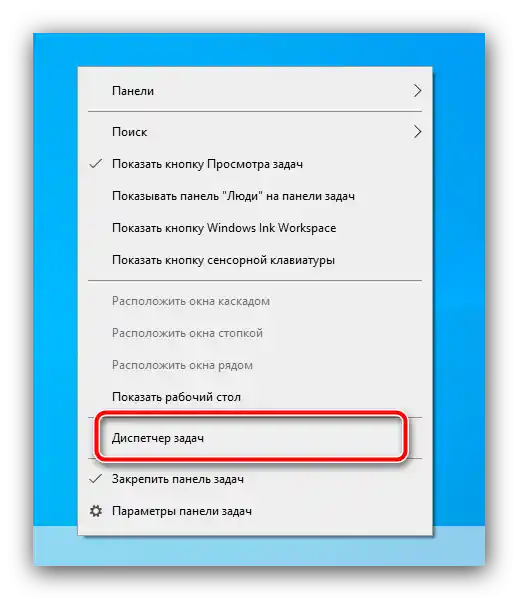
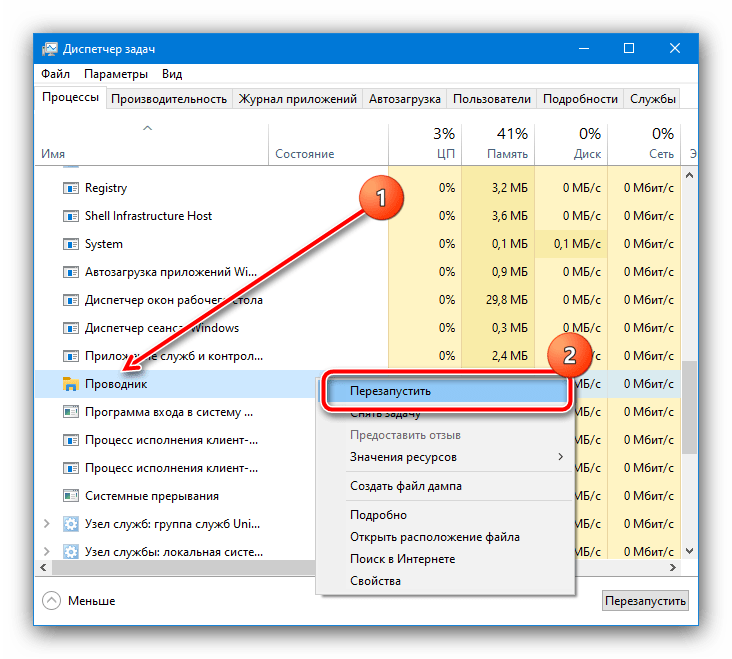
Windows 7
U "sedmici" ponovni start "Explorera" izgleda drugačije, redosled radnji je sledeći:
- Otvorite meni "Start", držite Shift i kliknite desnim tasterom miša na dugme "Isključi". Pojaviće se meni u kojem izaberite opciju "Izlaz iz Explorera".
- Zatim pozovite "Upravnik zadataka" putem Ctrl+Shift+Esc, gde redom izaberite opcije "Akcija" – "Nova zadatak".
- Unesite zahtev
exploreri kliknite "OK".
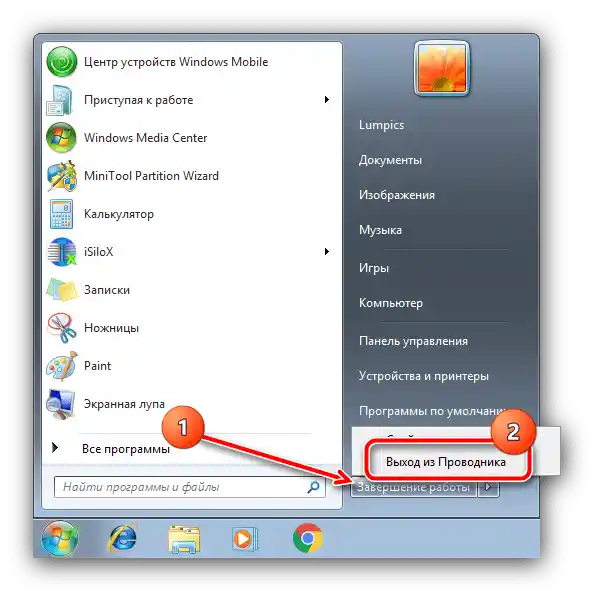
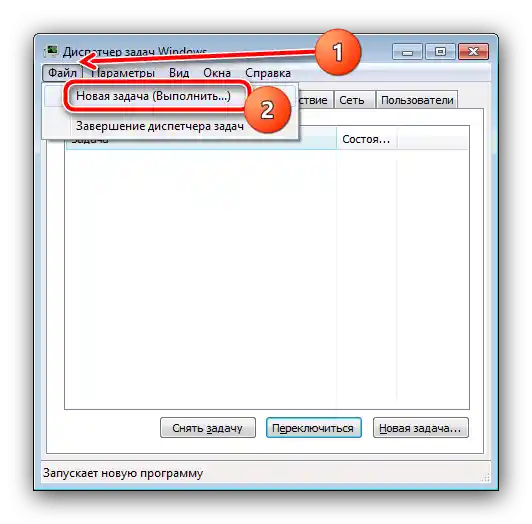
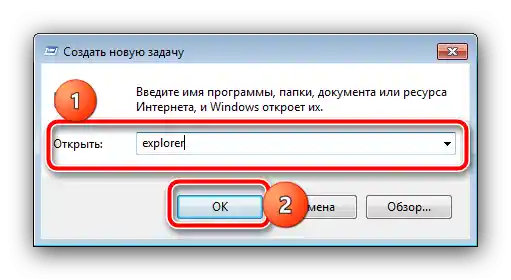
Ponovno pokretanje "Explorera" rešava problem, ali nije potpuno rešenje, jer se greška može ponovo pojaviti.
Metod 4: Ponovna registracija sistemskog instalatera
Razmatrani kvar često predstavlja posledicu problema u radu usluge instalatera. Jedna od metoda za njihovo rešavanje biće ponovna registracija usluge u sistemu.
- Najlakše je izvršiti razmatrani zadatak pomoću "Komandne linije" Windows, pokrenute sa administratorskim pravima.To možete učiniti putem sistemskog alata za pretragu: otvorite ga, unesite upit
cmd, a zatim iskoristite opciju "Pokreni kao administrator".Više informacija: Načini pokretanja "Komandne linije" kao administratora u Windows 7 i Windows 10
- Nakon što se pojavi alat, otkucajte prvu komandu:
msiexec/unregProverite tačnost unosa i pritisnite Enter.
- Sledeća komanda izgleda ovako, a postupci su isti kao u prethodnom koraku:
msiexec/regserver - Za sigurnost se preporučuje da restartujete računar.
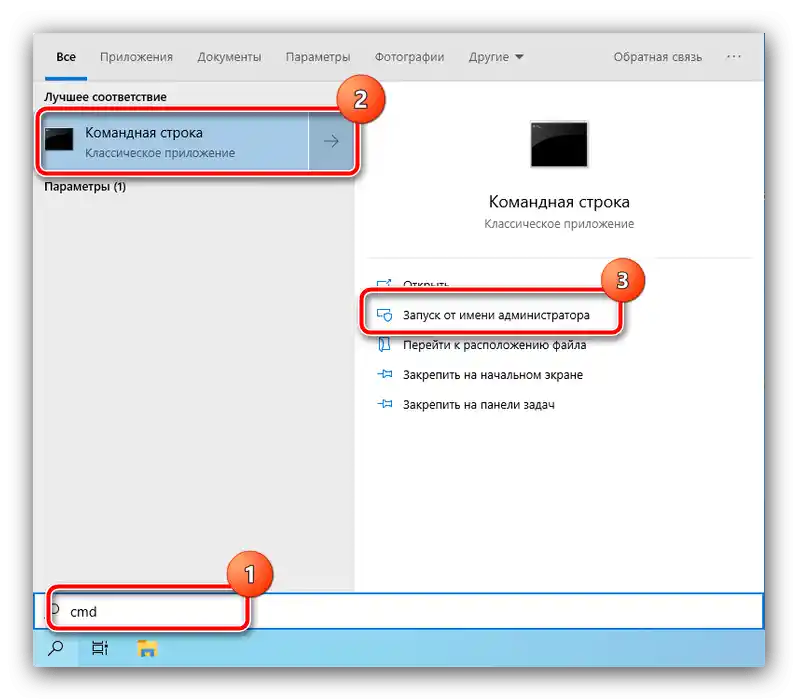
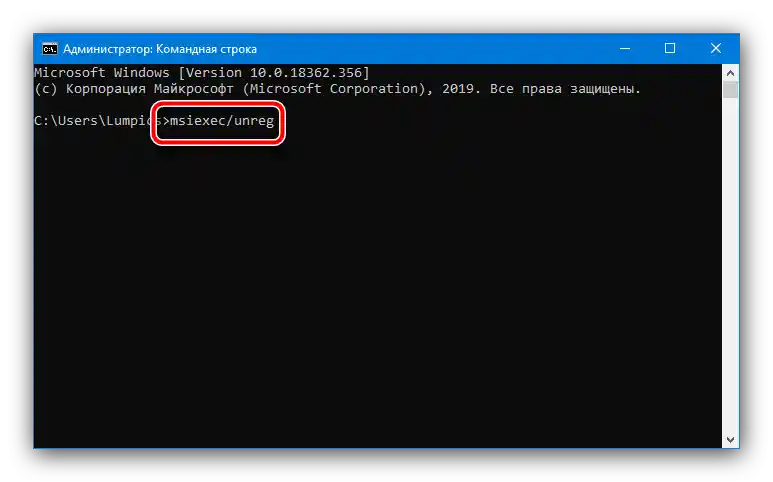
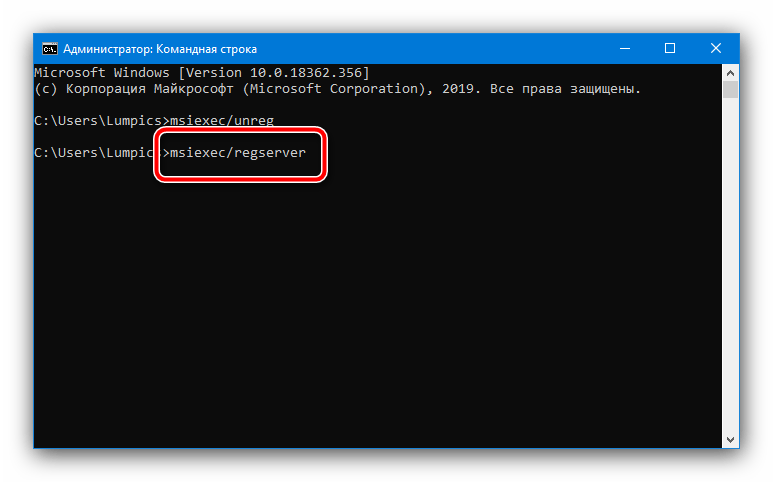
Nakon izvršenja ovih manipulacija, proverite stanje problema. Ako se i dalje javlja, koristite jednu od metoda ispod.
Metod 5: Zaustavljanje usluge instalatera
Takođe, za rešenje problema, pokušajte da zaustavite odgovarajuću uslugu. Pozovite prozor "Pokreni" kombinacijom Win+R, unesite upit services.msc i pritisnite "OK".
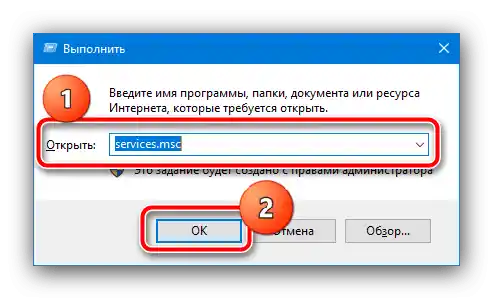
Nakon što se pojavi menadžer usluga, pronađite u njemu stavku "Instalater Windows", kliknite desnim tasterom miša na nju PKM i izaberite "Zaustavi".
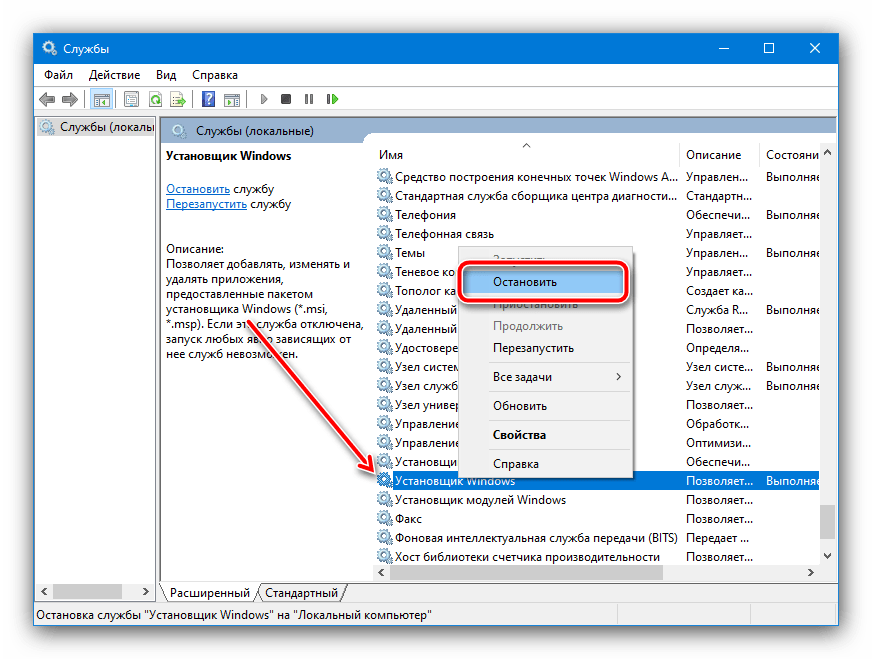
Ako pomenuta opcija nedostaje u kontekstualnom meniju, to znači da usluga nije pokrenuta i da je problem negde drugde. Takođe možete koristiti ovu metodu u kombinaciji sa ponovnim pokretanjem "Explorer-a", opisanim u Metodu 3.
Metod 6: Korišćenje sigurnog režima
U rešavanju razmatrane greške može pomoći i pokretanje sistema u "Sigurnom režimu", pri čemu se isključuju sve strane ekstenzije, tako da ne bi trebalo biti smetnji u radu ugrađenog instalatera.Процес ulaska i izlaska iz bezbednog režima već su razmatrali naši autori, pa ćemo samo navesti linkove na odgovarajuće članke.
Detaljnije:
Ulazak u bezbedan režim u Windows 7 i Windows 10
Izlazak iz bezbednog režima u Windows 7 i Windows 10
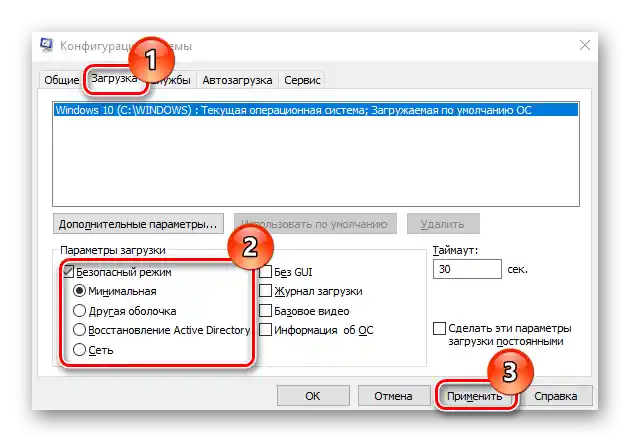
Način 7: Uklanjanje virusne pretnje
U retkim situacijama opisani problem može izazvati aktivnost malicioznog softvera – na primer, prilikom pokušaja uklanjanja zaraženog programa može se pojaviti takva greška. Ako sumnjate na zaraženost (pojavili su se dodatni simptomi), postarajte se da proverite računar, u čemu će vam pomoći sledeći članak.
Detaljnije: Borba protiv računarskih virusa